Como configurar um servidor de teste local? Aprenda a Web Development | Mdn, crie um servidor doméstico a partir de um minipc: o guia
Crie um servidor doméstico a partir de um minipc: o guia
Nos cursos da MDN, na maioria das vezes, você é solicitado a abrir os exemplos diretamente no navegador-você pode fazer isso clicando duas vezes no arquivo html, depositando-o na janela do seu navegador ou fazendo Arquivo > Abrir. e navegue até o arquivo html, etc. Existem muitas maneiras de chegar lá.
Como configurar um servidor de teste local ?
Este artigo explica como configurar um servidor de teste local simples em sua máquina e o básico para usá -lo.
| Pré -requisitos: | Você deve primeiro saber como a internet funciona (En-us) E o que é um servidor da web (En-us) . |
|---|---|
| Objetivo: | Você aprenderá a configurar um servidor de teste local. |
Arquivos locais contra arquivos remotos
Nos cursos da MDN, na maioria das vezes, você é solicitado a abrir os exemplos diretamente no navegador-você pode fazer isso clicando duas vezes no arquivo html, depositando-o na janela do seu navegador ou fazendo Arquivo > Abrir. e navegue até o arquivo html, etc. Existem muitas maneiras de chegar lá.
Você sabe que lançou o exemplo de um arquivo local, quando o URL começa com o arquivo: // seguido no caminho de acesso no seu sistema de arquivos. Por outro lado, se você consultar um de nossos exemplos hospedados no Github (ou em qualquer outro servidor remoto), o endereço da Web começará com http: // ou https: //; Nesse caso, o arquivo foi servido via http.
O problema de teste local
Alguns exemplos não funcionarão se você os abrir como arquivos locais. Existem várias razões possíveis, as mais comuns são:
- Eles são baseados em solicitações assíncronas. Alguns navegadores como o Chrome não realizam consultas assíncronas (consulte a colheita de dados do servidor) se você simplesmente iniciar o exemplo como um arquivo local. Isso se deve a restrições de segurança (consulte a segurança dos sites para saber mais).
- Eles implementam um idioma específico, ativando o servidor. Os idiomas do lado do servidor (como PHP ou Python) exigem um ambiente específico fornecido pelo servidor para interpretar o código e fornecer resultados.
Crie um servidor HTTP local simples
Para ignorar o problema das consultas assíncronas, devemos testar esses exemplos executando -os de um servidor local. O módulo SimplehttPServer do Python permite a implementação simples desta solução.
Aqui está o procedimento a seguir:
- Instale o python. Se você usa GNU/Linux ou MacOS, um ambiente Python provavelmente já está disponível em sua máquina. Os usuários do Windows podem encontrar um instalador da página inicial do Python (existem todas as instruções):
- Vá para Python.org
- Em Download, clique no link para Python “3.xxx “.
- Na parte inferior da página, faça o download do arquivo apontado pelo link Instalação executável do Windows X86.
- Execute este programa quando o download terminar.
- Na primeira página do instalador, verifique se você verificou a caixa “Adicionar Python 3.xxx para caminho “.
- Clicar Instalar, Então Fechar Quando a instalação é completa.
- Abra seu prompt de comando (Windows)/Terminal (OS X e Gnulinux). Para verificar se a instalação anterior ocorreu corretamente, insira o seguinte comando:
#Iscando o nome do arquivo para ir lá, #Por exemplo CD Mesa # Use dois pontos para voltar #Arquivo de parente, se necessário CD ..
# Se a versão do Python retornar for posteriormente às 3.X Python3 -M http.servidor # Se a versão Python retornada for posterior a 2.X Pitão -M SimplehttpServer
Observação : Se a porta 8000 estiver ocupada, você pode escolher outra porta especificando outro valor após o pedido, por exemplo, python -m http.Servidor 7800 (Python 3.x) ou python -m simpleshttpServer 7800 (Python 2.x). Agora você pode acessar seu conteúdo no endereço de localhost: 7800 .
Linguagens de servidores de operação localmente
O módulo SimplehttpServer do Python é útil, mas ele não sabe como executar o código escrito em idiomas como PHP ou Python. Para gerenciar isso, você precisará de algo mais – o que você precisará exatamente depende do idioma do servidor que você está tentando executar. Aqui estão alguns exemplos :
- Para executar o código Python Coté-Server, você precisará usar uma estrutura da web do Python. Você pode descobrir como usar a estrutura do Django lendo Django Web Framework (Python). Flask é uma alternativa ao Django, um pouco mais leve. Para executá -lo, você precisará instalar o Python/pip, depois o frasco usando o Flask de instalação do PIP3 . Neste ponto, você poderá executar exemplos de frasco Python usando, por exemplo, Python3 Python-Exemplo.Py, então consulte localhost: 5000 em seu navegador.
- Para executar o código do nó.JS (JavaScript) no lado do servidor, você precisará usar um nó bruto ou uma estrutura construída neste último. Express é uma boa escolha – consulte a estrutura da Web Express (nó.JS/JavaScript).
- Para executar o código PHP no lado do servidor, você precisará de uma configuração de servidor que possa interpretar o PHP. Boas opções para testar PHP localmente são MAMP (Mac e Windows), AMPPS (MAC, Windows, Linux) e Lamp (Linux, Apache, MySQL e Php/Python/Perl). Estes são pacotes completos que criam configurações locais, permitindo que você execute um Apache, Php Server e MySQL Batchases.
Encontrei um problema de conteúdo com esta página?
- Edite a página no Github.
- Relatar o conteúdo de.
- Veja a fonte no GitHub.
Esta página foi modificada pela última vez em 3 de agosto de 2023 pelos colaboradores da MDN.
Crie um servidor doméstico a partir de um minipc: o guia


Deseja criar um servidor doméstico em um minipc ? Apenas para acomodar páginas da web, gerenciar e -mails, salvar dados, aprender essas ferramentas e outras coisas ? É possível e é fácil seguir este guia muito detalhado oferecido pela Magentix.
Por Pierre Lecourt em 12 de novembro de 2021 12 Comentários
Magentix é um desenvolvedor de magento independente e, aliás, um leitor de blog. Ele também é alguém meticuloso e aplicado e é por esse bom motivo que seu guia para criar um servidor doméstico me fez querer fazer esta postagem.
Não vou parafrasear o guia dele, isso não faria sentido, então eu o enviarei de volta ao site dele, o que detalhará todo o procedimento de ponto por ponto. Eu apenas aproveito este post para lembrar de um dos interesses dessas minimachines em particular que florescem de tempos em tempos no blog. Dispositivos de desempenho de cálculo muito baixo para o final de 2021. Escasso Celeron, Pentium e outros chips às vezes mais antigos, trancados em chassi muito compacto. Seu baixo desempenho corresponde a usos básicos em termos de MinIPC: Web, automação de escritórios, usos multimídia. Mas eles também são amplamente suficientes para criar um servidor doméstico. Com a grande vantagem de consumir apenas alguns watts ao longo do tempo e, portanto, não aumentar.
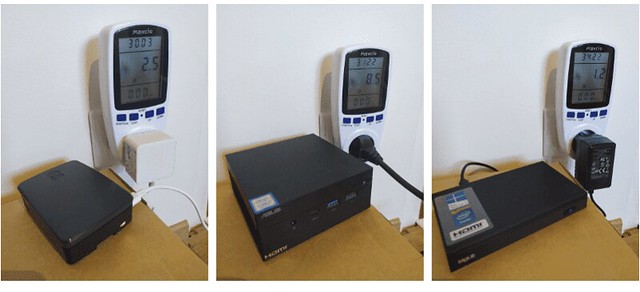
Magentix usa um mele mais calmo 2 para seu próprio servidor. Uma máquina que possui um Celeron J4125 e cujo consumo mede apenas alguns watts. A máquina é construída para girar 24 horas por dia e não gera ruído, pois é completamente passivo. Ano de custo -Round para ter este pequeno servidor ao lado de sua caixa de fornecedores ? Apenas dois euros.
O guia é muito detalhado e é baseado em uma distribuição Linux Debian, deixando você escolher outras soluções. Você não precisa ser um especialista jurado para criar um servidor da casa, tudo é extremamente detalhado com vários cenários a cada vez. O único pequeno elemento particular corresponde ao seu operador, pois a máquina gira atrás de uma fibra livre que oferece um endereço IP fixo que permitirá que você se conecte mais facilmente à sua máquina. Existem desfiles para outros operadores que giram em torno de serviços que farão o link entre sua máquina física e um endereço definido, independentemente do IP atribuído pelo seu operador.
O princípio da instalação e configuração, portanto, permanece geralmente perfeitamente idêntico, independentemente do operador. Se você sempre quis criar um servidor caseiro, se você tiver um Minipc não utilizado ao seu redor, se quiser esfregar o exercício, só posso aconselhá -lo a navegar pelo tutorial oferecido. É uma maravilha.
Crie um novo servidor registrado (SQL Server Management Studio)
Esta seção explica como gravar informações de conexão relacionadas aos servidores que você acessa frequentemente, registrando -as no componente do servidor de estúdio de gerenciamento do SQL Server no SQL Server. Um servidor pode ser registrado antes da conexão ou ao conectar -se do objeto Explorer. Existe uma opção de menu que permite registrar instâncias de servidor no computador local.
Existem dois tipos de servidores registrados:
-
Os grupos de servidores locais usam grupos de servidores locais para se conectar facilmente aos servidores que você gerencia com frequência. Servidores locais e não -locais são registrados em grupos de servidores locais. Servidores locais são exclusivos para cada usuário. Para obter mais informações sobre como compartilhar as informações do servidor registradas, consulte as informações de exportação dos servidores servidos (SQL Server Management Studio) e importar informações dos servidores registrados (SQL Server Management Studio).
Notas que recomendamos usar a autenticação do Windows o mais longe possível.
Uso do SQL Server Management Studio
Para criar um novo servidor registrado
- Se o elemento servidor registrado não estiver visível no SQL Server Management Studio, no menu Mostrar, Clique em Servidores servidos. Tipo de servidor
Quando um servidor é registrado em servidores registrados, a área Tipo de servidor é lido sozinho e corresponde ao tipo de servidor exibido no obturador do servidor registrado. Para registrar outro tipo de servidor, clique em Base de dados, Servidor de análise, Serviços de relatórioOu Serviços de integração na barra de ferramentas Servidores servidos Antes de começar a registrar um novo servidor. Nome do servidor
Selecione a instância do servidor para se registrar no seguinte formato: [\]. Autenticação
Dois modos de autenticação estão disponíveis ao se conectar a uma instância do SQL Server. Autenticação do Windows
O modo de autenticação do Windows permite que o usuário se conecte por meio de uma conta de usuário do Microsoft Windows. Autenticação SQL Server
Quando um usuário se conecta com um nome de conexão e uma senha especificada a partir de uma conexão sem precedentes, o próprio SQL Server faz autenticação verificando se uma conta de conexão do servidor SQL foi definida e se a palavra especificada passa corresponder à registrada anteriormente. Se o SQL Server não tiver uma conta de conexão, a autenticação falhará e uma mensagem de erro será enviada ao usuário.
Importante quando possível, use a autenticação do Windows. Para mais informações, consulte Escolha um modo de autenticação.
nome de usuário
Especifica o nome de usuário atual com o qual você se conecta. Esta opção de leitura sozinha está disponível apenas se você optou por se conectar através da autenticação do Windows. Para modificar Nomes de usuário, Abra uma sessão no computador como um usuário diferente. Conexão
Insira o nome de acesso com o qual se conectar. Esta opção está disponível apenas se você escolheu a conexão com a autenticação do SQL Server . Senha
Digite a senha usada com a conexão. Esta opção pode ser alterada apenas se você optou por se conectar através da autenticação do servidor SQL . Lembre -se de senha
Selecione esta opção para que o SQL Server Figura e armazena a senha inserida. Esta opção é exibida apenas se você escolheu a conexão com a autenticação do servidor SQL .
Notas Se você armazenou a senha e não deseja mais mantê -la na memória, desmarcar a caixa e clique em Salvar.
Solicitações multi -serviço
A janela Requery Editor no SQL Server Management Studio pode se conectar a várias instâncias do SQL Server e questioná -las simultaneamente. Os resultados retornados pela solicitação podem ser mesclados em um componente de resultados únicos ou retornados em aspectos de resultados separados. Como opção, o editor de solicitação pode incluir colunas que fornecem o nome do servidor que produziu cada linha e também a conexão usada para se conectar ao servidor que forneceu cada linha. Para obter mais informações sobre como executar consultas com vários serviços, consulte as instruções de execução simultaneamente em vários servidores (SQL Server Management Studio).
Para executar solicitações em todos os servidores do grupo de servidores local, clique com a direita do grupo de servidores, aponte para Entrar, Em seguida, clique em Novo pedido. Quando as solicitações são executadas na janela da nova janela, elas são executadas em todos os servidores de grupo usando informações de conexão armazenadas (incluindo o contexto de autenticação do usuário). Qualquer conexão de um servidor registrada usando a autenticação do SQL Server, mas não grava a senha está condenada à falha.
Para executar solicitações em todos os servidores registrados em um servidor de gerenciamento centralizado, desenvolva o servidor de gerenciamento centralizado, clique com a direita do grupo de servidores, aponte para Entrar, Em seguida, clique em Novo pedido. Quando as solicitações são executadas na nova janela do editor de solicitações, elas são executadas contra todos os servidores no grupo de servidores, usando informações de conexão armazenadas e o contexto de autenticação do Windows do usuário.
